نحوه حذف تمام پین ها در پینترست

در این مقاله به شما آموزش میدهیم که چگونه تمام پینهای خود را در Pinterest حذف کنید. این راهنما شامل مراحل ساده برای دستگاه های مختلف است.
ویژگی اشتراکگذاری صفحه نمایش Discord به شما امکان میدهد به سرعت گیمپلی، آموزشها یا محتوای دیگر خود را پخش کنید. در حالی که استفاده از این ویژگی ساده است، اما گاهی اوقات می تواند چالش هایی مانند نقص وحشتناک صفحه سیاه را ایجاد کند. اگر هنگام پخش جریانی در Discord با مشکل مشابه صفحه سیاه مواجه می شوید، در اینجا چند نکته برای رفع آن وجود دارد.

آیا محتوای حق نشر را از طریق Discord پخش می کنید؟
یکی از دلایل رایج برای اینکه ممکن است هنگام پخش جریانی در Discord با صفحه سیاه مواجه شوید این است که سعی می کنید محتوای دارای حق چاپ را از پلتفرم هایی مانند Netflix، Disney Plus، Prime Video و موارد دیگر به اشتراک بگذارید. این به این دلیل است که اکثر پلتفرمهای پخش از فناوری DRM (مدیریت حقوق دیجیتال) برای محافظت از محتوای دارای حق چاپ خود استفاده میکنند. DRM تضمین می کند که محتوا فقط از طریق ابزارهای مجاز قابل دسترسی است و از توزیع غیرمجاز جلوگیری می کند.

به دلیل قوانین حق چاپ، نمی توانید محتوای دارای حق نسخه برداری را از طریق Discord پخش کنید. بنابراین، اگرچه به نظر می رسد راحت باشد که صفحه Prime Video یا Netflix خود را از طریق Discord به اشتراک بگذارید ، انجام این کار شرایط خدمات پلتفرم را نقض می کند و می تواند شما را در مشکل قانونی قرار دهد.
احترام به قوانین کپی رایت و پایبندی به روش های مجاز برای تماشای محتوا با دوستان مهم است. راه های دیگری وجود دارد که از طریق آن می توانید چنین محتوایی را در Discord پخش کنید، حتماً آنها را دنبال کنید.
نحوه رفع مشکل صفحه سیاه Discord هنگام پخش جریانی
1. برنامه Discord را به عنوان مدیر اجرا کنید
فقدان مجوزهای مربوطه یا مشکلات موقتی در برنامه Discord میتواند باعث اختلال در عملکرد اشتراکگذاری صفحه نمایش آن در ویندوز شود. در بیشتر موارد، میتوانید با بستن کامل Discord و باز کردن آن با حقوق مدیریت، چنین مشکلاتی را برطرف کنید. از این رو، این اولین چیزی است که باید امتحان کنید.
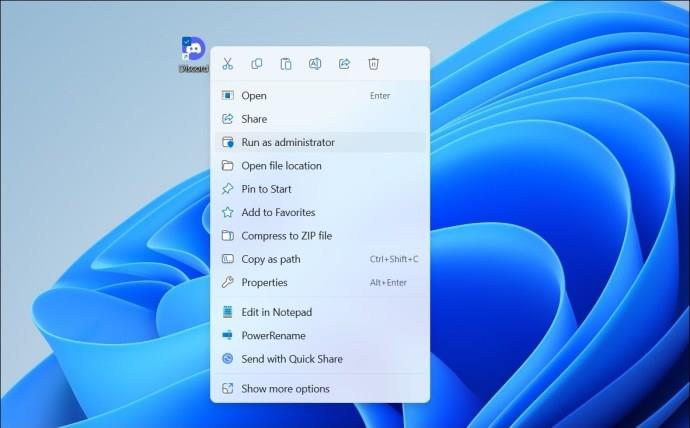
دوباره صفحه خود را به اشتراک بگذارید و ببینید آیا مطابق انتظار کار می کند یا خیر.
2. به حالت پنجره تغییر دهید
یکی دیگر از دلایلی که Discord ممکن است هنگام اشتراکگذاری صفحه نمایش شما، صفحه سیاهی را نمایش دهد، این است که برنامه یا برنامهای که میخواهید به اشتراک بگذارید در حالت تمام صفحه است. برای جلوگیری از این امر، قبل از شروع اشتراکگذاری صفحه، برنامهای را که میخواهید به اشتراک بگذارید به حالت پنجرهای تغییر دهید و ببینید آیا این مشکل را حل میکند یا خیر.
3. شتاب سخت افزاری را خاموش کنید
برنامه Discord از شتاب سخت افزاری برای اجرای روان و استفاده از GPU شما برای کارهای گرافیکی فشرده استفاده می کند. با این حال، این ویژگی گاهی اوقات میتواند با ویژگی اشتراکگذاری صفحه تداخل داشته باشد و در نتیجه هنگام پخش جریانی صفحه سیاه شود. بنابراین، ممکن است بخواهید آن را غیرفعال کنید.
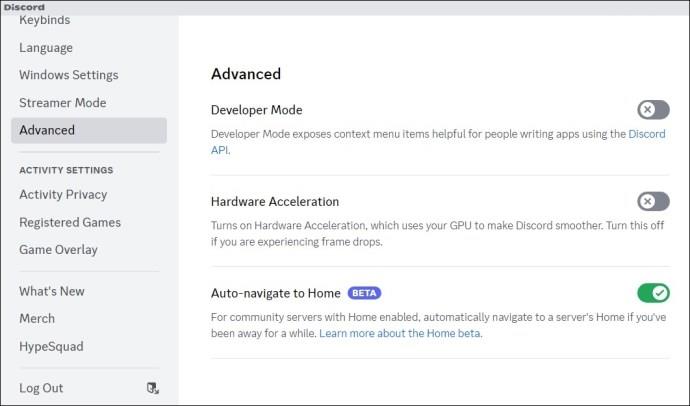
اگر از Discord در مرورگر وب استفاده میکنید یا میخواهید محتوا را از پلتفرمهایی مانند Netflix، YouTube، Prime Video یا موارد دیگر پخش کنید، شتاب سختافزاری را در مرورگر خود نیز غیرفعال کنید.
4. از فناوری پیشرفته Discord برای تصویربرداری از صفحه استفاده نکنید
بهطور پیشفرض، Discord از جدیدترین فناوری خود برای تصویربرداری از صفحه نمایش شما در حین اشتراکگذاری صفحه استفاده میکند. با این حال، این ویژگی گاهی اوقات ممکن است دچار اختلال شود و در حین اشتراک گذاری صفحه، صفحه سیاه شود. می توانید به طور موقت آن را غیرفعال کنید تا ببینید آیا این مشکل حل می شود یا خیر.
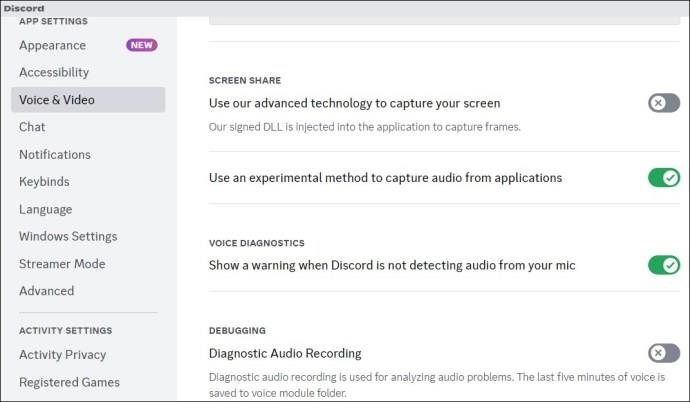
پس از این، برنامه Discord را مجددا راه اندازی کنید و سعی کنید دوباره صفحه خود را به اشتراک بگذارید.
5. برنامه یا بازی خود را به نمایه Discord خود اضافه کنید
اگر همچنان با مشکل صفحه سیاه هنگام اشتراکگذاری صفحه یک برنامه یا برنامه خاص مواجه هستید، میتوانید آن را به نمایه Discord خود اضافه کنید. در اینجا مراحل برای همان است.
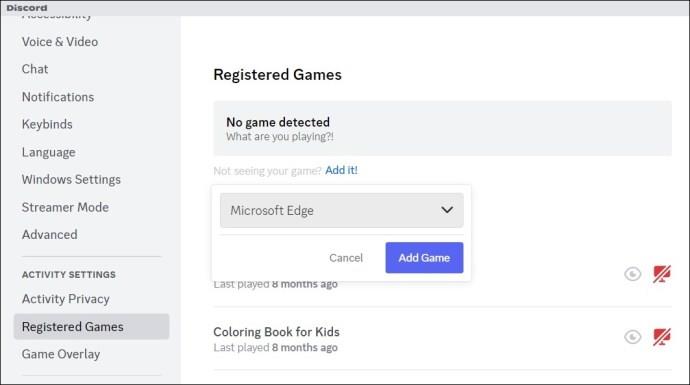
6. کش را پاک کنید
داده های حافظه پنهان خراب یا قدیمی نیز می تواند باعث اختلال در عملکرد برنامه Discord در رایانه شما شود. میتوانید حافظه پنهان برنامه Discord موجود را پاک کنید تا ببینید آیا این مشکل را حل میکند یا خیر.
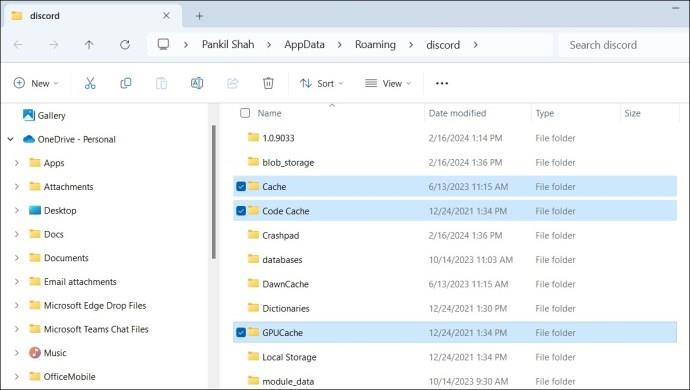
7. درایورهای گرافیک را به روز کنید
به دلیل مشکلات درایور گرافیک رایانه شخصی، Discord ممکن است هنگام پخش جریانی صفحه سیاهی را نشان دهد. بنابراین، اگر هیچ کاری درست نشد، سعی کنید درایور گرافیک رایانه شخصی خود را به آخرین نسخه به روز کنید.
جریان با وضوح
وقتی برای پخش جریانی بازی ها یا تماشای ویدیو با دوستان خود به Discord تکیه می کنید، مواجه شدن با صفحه سیاه می تواند ناامید کننده باشد. خوشبختانه، رفع این مشکل با راه حل های ذکر شده امکان پذیر است.
1. چگونه می توانم پخش جریانی را در Discord فعال کنم؟
به سروری که میخواهید در آن استریم کنید بروید، یک کانال صوتی را انتخاب کنید و روی گزینه Screen در گوشه سمت چپ پایین کلیک کنید.
2. آیا می توانم بدون پیوستن به کانال استریم Discord را تماشا کنم؟
نه، شما نمیتوانید یک جریان Discord را بدون پیوستن به کانال صوتی که در آن پخش جریانی در حال انجام است تماشا کنید.
در این مقاله به شما آموزش میدهیم که چگونه تمام پینهای خود را در Pinterest حذف کنید. این راهنما شامل مراحل ساده برای دستگاه های مختلف است.
در حال حاضر Chrome به دلیل پایداری و کمکی که ارائه می دهد محبوب ترین مرورگر وب است. با این حال ، با خطاهایی همچون "این صفحه وب در دسترس نیست" مواجه میشود.
حذف واترمارک در CapCut به راحتی امکان پذیر است. بهترین روشها برای ویرایش ویدیو را در این مقاله بیابید.
با مقاله نحوه ترسیم فلش در فتوشاپ با این 5 ابزار ساده، به راحتی فلش هایی را که می خواهید ترسیم خواهید کرد.
آموزش کامل نحوه تنظیم کانال های تلویزیونی TCL با مراحل دقیق و نکات مهم.
افزودن صفحات شماره گذاری شده به طرح دارای مزایای عملی بسیاری است. با این حال، Canva ویژگی شمارهگذاری خودکار صفحه را ندارد. در این مقاله روشهای موثر برای شمارهگذاری صفحات در Canva را بررسی میکنیم.
در مقاله زیر ، WebTech360 به شما راهنمایی می کند که چگونه با تلویزیون Skyworth کانال ها را به راحتی تنظیم کنید و از کانالهای سرگرمی ویژه لذت ببرید.
نصب و راهاندازی پرینتر Canon LBP 1210 به سادگی با مراحل بهروزرسانی شده برای ویندوز 7 و XP.
در این مقاله، بهترین روشها برای بزرگنمایی در Minecraft را بررسی میکنیم و نکات مفیدی درباره گزینههای بزرگنمایی در پلتفرمهای مختلف برای شما ارائه میدهیم.
VLC Media Player یکی از محبوب ترین نرم افزار پخش کننده موسیقی و فیلم است. با این راهنما میتوانید زبان VLC Media Player را به ویتنامی تغییر دهید.
در این مقاله، ما به بررسی <strong>خطاهای رایج ProShow Producer</strong> و چگونگی رفع آنها خواهیم پرداخت تا کاربران بتوانند به راحتی از این ابزار استفاده کنند.
اگر شما بازی Granny 2 ترسناک را انجام می دهید اما نحوه پیروزی را نمی دانید ، کتاب راهنمای Granny: Chapter Two را در زیر ببینید.
اگر میخواهید به برنامهها یا بهروزرسانیهای برنامههایی که در فروشگاه Google Play در دسترس نیستند دسترسی داشته باشید، ممکن است بخواهید بدانید که چگونه APK را در Amazon Fire Stick خود نصب کنید. در این مقاله به نحوه انجام آن می پردازیم
مقاله زیر شما را به تنظیم مجدد کارخانه TCL TV که دارای سیستم عامل Android است، راهنمایی میکند. با در نظر گرفتن نکات بهینهسازی SEO، بهتر با مشکلات تلویزیون خود برخورد کنید.
هیچ راهی برای حذف عکس پروفایل از توییتر وجود ندارد. اما میتوانید عکس پروفایل خود را تغییر دهید تا ظاهر بهتری داشته باشید.













